تطبيق جوجل درايف من التطبيقات المهمة، إذ يمكن تحميل الملفات الخاصة بالعمل عليه، حتى يكون إرسالها بعد ذلك سهلا، لأنه يكون على هيئة رابط بسيط، ولكن أحيانا تواجهنا مشكلة بطء في سرعة التحميل والتنزيل على Google Drive، ولا نعلم ما السبب الحقيقي، ولكن توجد بعض الحلول.
4 حلول لبطء سرعة التحميل والتنزيل على Google Drive
ووفقا لموقع «guidingtech» التقني، توجد مجموعة من الإصلاحات لحل مشكلة بطء سرعة التحميل والتنزيل على تطبيق جوجل درايف، ومن ضمن هذه الإصلاحات:
مسح ملفات تعريف الارتباط وذاكرة التخزين المؤقتة
قد ينتج عن مسح الملفات على متصفحك زيادة سرعة التحميل والتنزيل، والطريقة هي:
الخطوة الأولى: افتح تطبيق الإعدادات على هاتف Android الخاص بك وانتقل إلى قسم التطبيقات .
الخطوة الثانية: ابحث عن تطبيق Google Drive وانقر عليه.
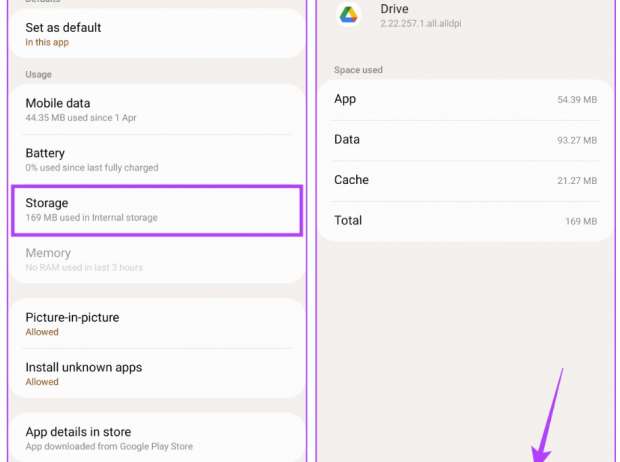
الخطوة الثالثة: حدد التخزين، انقر فوق مسح ذاكرة التخزين المؤقت في الأسفل.
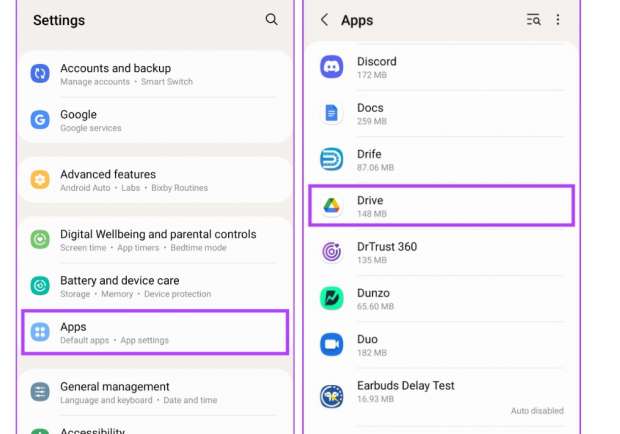
تمكين تسريع الأجهزة
يسمح لك تفعيل تسريع الأجهزة لمتصفح Chrome استخدام مكونات جهاز الكمبيوتر المختلفة بفعالية أكبر لتحسين الأداء، ويتم ذلك عن طريق:
الخطوة الأولى: افتح Chrome على جهاز الكمبيوتر الخاص بك وانقر على النقاط الثلاث الموجودة في الزاوية اليمنى العليا.
الخطوة الثانية: حدد الإعدادات .
الخطوة الثالثة: انقر فوق النظام في اللوحة اليسرى.
الخطوة الرابعة: قم بتمكين التبديل لاستخدام تسريع الأجهزة عند توفره .
تعطيل وضع الطاقة المنخفضة
هذه الطريقة جيدة في توفير استهلاك بطارية جهاز iPhone الخاص بك عن طريق إيقاف المزامنة في الخلفية، وتكون الخطوات هي:
الخطوة الأولى: انتقل إلى تطبيق الإعدادات على جهاز iPhone الخاص بك، ثم حدد البطارية .
الخطوة الثانية: قم بإيقاف تشغيل خيار وضع الطاقة المنخفضة الموجود في الجزء العلوي من الشاشة.
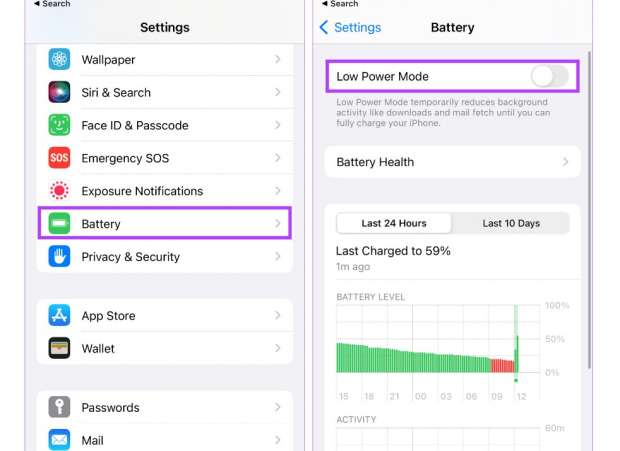
تعطيل حدود التحميل والتنزيل
قم بإزالة حدود التحميل والتنزيل على تطبيق جوجل درايف لسطح المكتب، حتى تستمتع بسرعات نقل بيانات غير محدودة، عن طريق:
الخطوة الأولى: فعل تطبيق جوجل درايف على جهاز الكمبيوتر الذي يعمل بنظام ويندوز أو ماك، ثم انقر على رمز الترس لفتح قائمة الإعدادات.
الخطوة الثانية: حدد التفضيلات، انتقل إلى علامة التبويب الإعدادات .
الخطوة الثالثة: قم بإلغاء تحديد معدل التنزيل ومعدل التحميل .
الخطوة الرابعة: انقر فوق تم .

تعليقات الفيسبوك